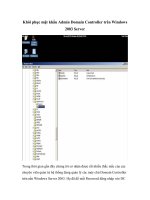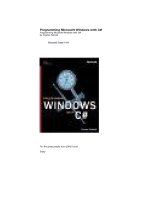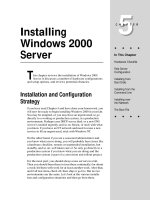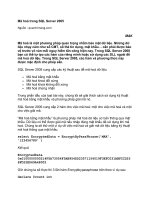Tài liệu VPN trên Windows 2003 Server pptx
Bạn đang xem bản rút gọn của tài liệu. Xem và tải ngay bản đầy đủ của tài liệu tại đây (685.39 KB, 29 trang )
VPN trên Windows 2003 Server
Mục lục
1. Overview
2. Cài đặt VPN Server
3. Cấu hình VPN Server
3.1. Route and Remote Access Properties
3.2. Ports Properties
3.3. Remote Access Policies
4. Tạo User trên Windows cho phép sử dụng VPN
5. VPN Client trên Windows XP
6. Quản lý kết nối VPN trên Server
1. Overview
Virtual Private Network – VPN là công nghệ mạng riêng ảo hỗ trợ việc tổ chức một hệ thống mạng
riêng trên nền Internet/Intranet. VPN được ứng dụng với một số tình huống sau:
• Remote Access: Hỗ trợ nhu cầu truy cập dữ liệu và ứng dụng cho người dùng ở ngoài công ty vào hệ
thống mạng của công ty thông qua Internet.
• Site To Site: Hỗ trợ việc kế nối 2 mạng của công ty ở 2 nơi khác nhau thông qua Internet.
• Intranet/Internal VPN: Hỗ trợ việc tạo một mạng riêng, an toàn trong một mạng của công ty.
VPN sử dụng các tunnel protocol để truyền các packet. Có 02 tunnel protocol hay được sử dụng, đó là
PPTP (Point-to-Point Tunneling Protocol) và L2TP ( Layer 2 Tunneling Protocol).
• PPTP: PPTP có thể sử dụng cho Remote Access hay Site-to-Site VPN.
• L2TP: L2TP là sự kết hợp của PPTP và Layer 2 Forwading (L2F, giao thức được phát triển bởi Cisco
System).
Có nhiều chương trình VPN Server trên Windows cũng như Linux. Trên Linux có thể kể đến openVPN,
openswan. OpenVPN cũng có phiên bản chạy trên Windows. Tham khảo các link sau:
• Openvpn: />• Openswan: />• Open VPN GUI for Windows: />Trên Windows 2000 Server, Windows 2003 có tích hợp sẵn VPN Server. Ngoài ra trong bản ISA Server
cũng có thể cấu hình VPN Server.
Trong tài liệu này sẽ hướng dẫn về cách cài đặt và cấu hình VPN Server trên Windows 2003.
VPN trên Windows 2003 dưới dạng Remote Access sẽ cho phép các máy tính truy nhập đến mạng nội
bộ của công ty thông qua Internet. Có thể xây dựng một mô hình đơn giản như sau:
• Modem ADSL có địa chỉ IP tĩnh. Trong trường hợp không có địa chỉ IP tĩnh, có thể sử dụng DDNS.
• 01 máy tính cài hệ điều hành Windows 2003 Server. Máy tính này sử dụng để cấu hình VPN Server.
Máy tính này nên sử dụng 02 card mạng.
Máy tính từ xa sử dụng Windows XP, Windows 2000, có thể đặt kết nối VPN để kết nối đến Server nói
trên.
Hình 0: Mô hình kết nối
2. Cài đặt VPN Server
Trước khi cài VPN, cần Stop dịch vụ Windows Firewall/Internet Connection Sharing (ICS) và
chuyển dịch vụ đó sang chế độ Disable (mặc định sau khi cài là Automatic).
Chạy Services Manager bằng cách click Start->Programs->Administrative Tools->Services. Giao
diện của Services Manager như Hình1.
Hình 1: Services Manager
Trong Hình 1, tìm service Windows Firewall/Internet Connection Sharing (ICS). Chuột phải vào tên
service đó, trên menu chuột phải, chọn Properties. Xuất hiện hộp thoại Windows Firewall/Internet
Connection Sharing (ICS) Properties. (Hình 2)
Hình 2: Windows Firewall/Internet Connection Sharing (ICS) Properties
Trong Hình 2, lựa chọn Disabled trong ô Startup type. Và nhắp nút Stop để dừng service Windows
Firewall/Internet Connection Sharing (ICS).
Sau khi dừng dịch vụ Windows Firewall/Internet Connection Sharing (ICS), tiến hành cài đặt VPN
Server.
Để cài đặt VPN trên Windows 2003, chạy Manager Your Server bằng cách click Start->Programs-
>Administrative Tools-> Manager Your Server.
Hình 3: Manage Server
Trên cửa sổ Manage Your Server (hình 3), click Add or remove a role để cài thêm các dịch vụ của
Windows 2003.
Hình 4: Configure Your Server Wizard – Preliminary Steps
Trong Hình 4, click Next để tiếp tục.
Hình 5: Configure Your Server Wizard – Server Role
Hình 5 cho phép lựa chọn các dịch vụ Server trên Windows 2003. Bước này lựa chọn Remote access /
VPN server, sau đó nhắp Next để tiếp tục.
Hình 6: Configure Your Server Wizard – Summary of Selections
Hình 6 đưa ra danh sách các dịch vụ của Windows 2003 Server đã được lựa chọn ở Hình 5. Nhắp Next
để tiếp tục.
Hình 7: Routing and Remote Access Server Setup Wizard – Step 1
Hình 7 là bước đầu tiên để setup Routing and Remote Access. Nhắp Next để tiếp tục.
Hình 8: Routing and Remote Access Server Setup Wizard – Step 2
Hình 8 cho phép lựa chọn các cấu hình của dịch vụ Routing and Remote Access. Bước này chọn
Custom configuration. Sau đó chọn Next để tiếp tục.
Hình 9: Routing and Remote Access Server Setup Wizard – Step 3
Hình 9 cho phép lựa chọn các dịch vụ bên trong Routing and Remote Access. Bước này lựa chọn VPN
access và Lan routing. Sau đó nhắp Next để tiếp tục.
Hình 10: Routing and Remote Access Server Setup Wizard – Step 4
Hình 10 kết thúc việc setup Routing and Remote Access. Nhắp Finish để kết thúc.
Hình 11: Routing and Remote Access – Start Service
Sau khi kết thúc việc setup Routing and Remote Access, xuất hiện hộp thoại yêu cầu start dịch vụ
Routing and Remote Access, chọn Yes để xác nhận việc start dịch vụ đó.
Hình 12: Configure Your Server Wizard – Finish
Hình 12 thông báo kết thúc Configure Your Server Wizard. Nhắp Finish để kết thúc. Sau bước này,
thực hiện việc cấu hình VPN Server.
3. Cấu hình VPN Server
Hình 13: Manage Server
Sau khi cài đặt Routing and Remote Access, để cấu hình VPN Server, có thể chạy Manage Your
Server, sau đó click vào Manage this remote access/VPN server (Hình 13). (Hoặc có thể click Start-
>Programs->Administrative Tools->Routing and Remote Access).
3.1. Route and Remote Access Properties
Hình 14: Routing and Remote Access
Hình 14 là giao diện chính của Routing and Remote Access. Để cấu hình, chuột phải vào tên máy (tên
server trong ví dụ là FREE4VN-HOME), trên menu chuột phải chọn Properties.
Chú ý: trên menu chuột phải có một số chức năng cần quan tâm:
• Disable Routing and Remote Access: Chức năng này được sự dụng khi ta muốn xoá cấu hình
Routing and Remote Access cũ để tạo 1 cấu hình mới. Sau khi disable, trên menu chuột phải nói trên,
chọn Configure and Enable Routing and Remote Access, để cấu hình một Routing and Remote Access
mới.
• All Tasks với các chức năng con như Start, Stop, Pause, Resume, Restart được sử dụng đối với service
Enable Routing and Remote Access. Việc này cũng tương tự như khi sử dụng Service Manager.